Ada sesuatu yang istimewa tentang peta. Saya ingat membuka sampul depan buku The Hobbit JRR Tolkien ketika saya masih muda, menatap peta yang digambar tangan dari Middle Earth, dan merasakan kekayaan kemungkinan yang terkandung dalam gambar sederhana. Selain dari tujuan jelas mereka untuk benar-benar menggambarkan di mana hal-hal dalam kaitannya dengan hal-hal lain, saya pikir peta melakukan pekerjaan yang baik untuk mengekspresikan potensi. Anda dapat melangkah keluar dan mengambil jalan ini atau itu, dan jika Anda melakukannya, pikirkan saja semua hal baru dan menarik yang dapat Anda lihat.
Peta tidak harus literal untuk menjadi berharga dan penuh kemungkinan. Beberapa peta menggambarkan proses pemikiran, rencana, algoritme, atau bahkan ide acak yang mati-matian berusaha untuk disatukan dalam sebuah karya seni yang potensial. Sebut mereka "peta pikiran" atau "bagan alur" atau "papan ide". Mudah dibuat dengan aplikasi Draw.io sumber terbuka.
Instal Draw.io
Draw.io dirancang sebagai aplikasi online open source, sehingga Anda dapat menggunakannya sebagai aplikasi online, mengunduh versi desktop, atau mengkloning repositori Git dan menghostingnya di server Anda sendiri.
Memetakan dengan Draw.io
Saat pertama kali memulai Draw.io, Anda harus memilih di mana Anda ingin menyimpan data Anda. Jika Anda menghosting sendiri Draw.io, pilihan Anda bergantung pada kunci API mana yang dapat Anda akses. Anda dapat memilih dari beberapa layanan penyimpanan online untuk instans publik online, tergantung pada akun yang Anda miliki. Jika Anda tidak ingin menyimpan data Anda di server orang lain, Anda juga dapat memilih untuk menyimpan pekerjaan Anda di drive lokal. Jika Anda belum yakin, Anda dapat mengeklik Tentukan nanti untuk melanjutkan ke aplikasi tanpa memilih apa pun.
Antarmuka Draw.io memiliki ruang kerja besar di tengah, bilah alat utama di kiri, bilah alat di bagian atas, dan panel properti di kanan.
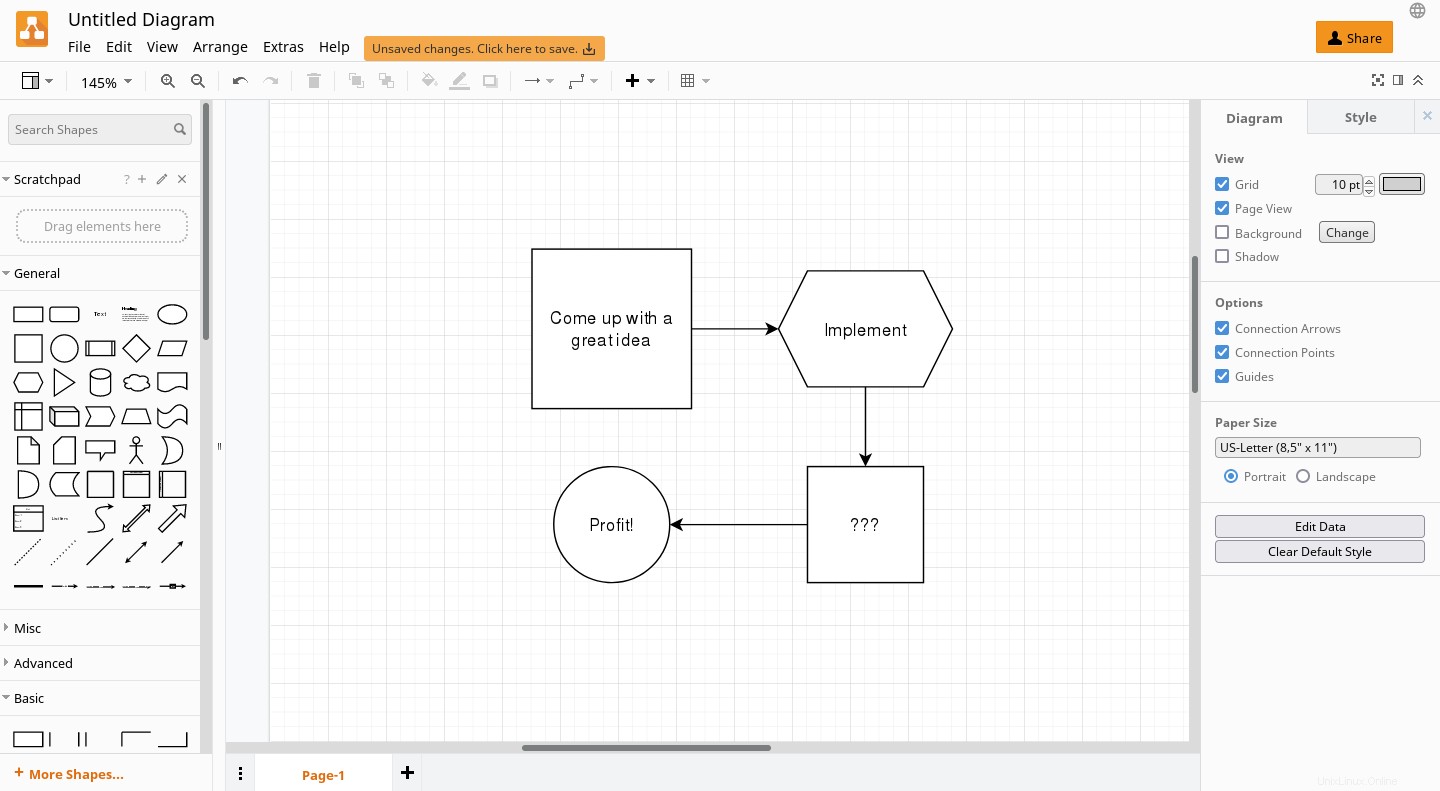
Alur kerjanya sederhana:
- Pilih bentuk dari bilah alat kiri.
- Edit bentuk di ruang kerja.
- Tambahkan bentuk lain, dan hubungkan.
Ulangi proses itu, dan Anda mendapatkan peta.
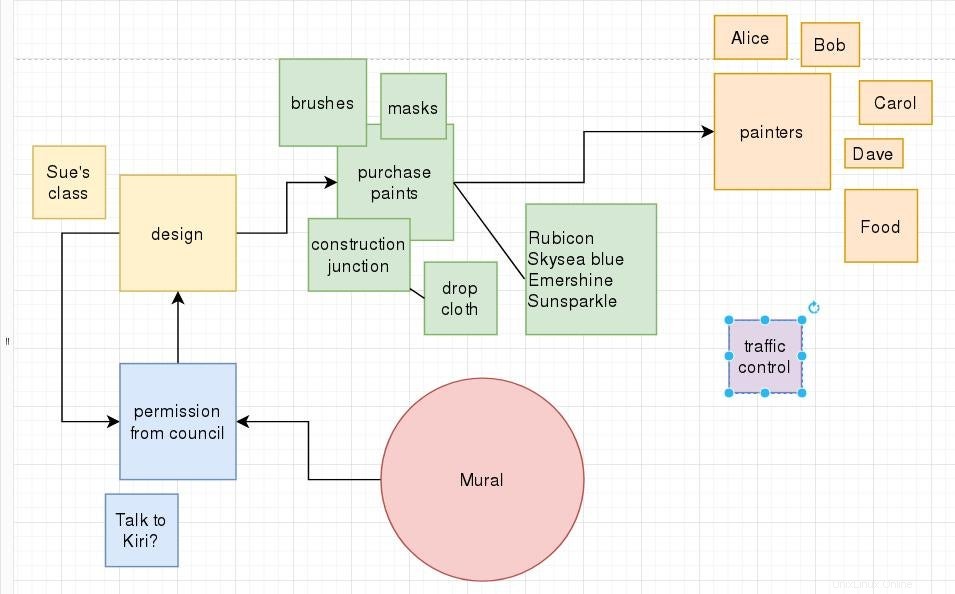
Selengkapnya tentang produktivitas
- 5 alat kolaborasi sumber terbuka
- 6 alat sumber terbuka untuk tetap teratur
- 7 alat desktop sumber terbuka
- Alat sumber terbuka terbaru
Perencanaan proyek
Ketika Anda pertama kali mengambil tugas besar, Anda sering memiliki gagasan yang cukup jelas tentang hasil yang Anda inginkan. Katakanlah Anda ingin memulai proyek komunitas untuk melukis mural. Hasil yang Anda inginkan adalah mural. Ini cukup mudah untuk didefinisikan, dan Anda kurang lebih dapat membayangkan hasilnya di mata pikiran Anda.
Namun, begitu Anda mulai bergerak menuju tujuan Anda, Anda harus mulai mencari tahu detailnya. Di mana mural harus dicat? Bagaimana Anda mendapatkan izin untuk melukis di dinding publik, sih? Bagaimana dengan cat? Apakah ada jenis cat khusus yang harus Anda gunakan? Apakah Anda akan mengaplikasikan cat dengan kuas atau airbrush? Apa jenis peralatan khusus yang Anda butuhkan untuk melukis? Berapa orang dan jam yang dibutuhkan untuk melukis sebuah mural? Bagaimana dengan jasa penunjang bagi para pelukis selama mereka bekerja? Dan tentang apa lukisan itu? Satu ide bisa sangat cepat menjadi luar biasa jika Anda semakin dekat untuk mewujudkannya.
Ini tidak hanya berlaku untuk melukis mural, membuat drama, atau membuat film. Ini berlaku untuk hampir semua usaha non-sepele. Dan itulah aplikasi seperti Draw.io yang dapat membantu memetakan.
Inilah cara Anda dapat menggunakan Draw.io untuk membuat diagram alur proyek:
- Mulailah dengan sesi curah pendapat. Tidak ada pikiran yang terlalu sepele atau besar. Buat kotak untuk setiap ide, dan klik dua kali kotak di ruang kerja Draw.io untuk memasukkan teks.
- Setelah Anda memiliki semua ide yang mungkin dapat Anda pikirkan di ruang kerja Anda, seret dan lepas ide tersebut ke dalam grup terkait. Tujuannya adalah untuk membuat awan kecil, atau kelompok, tugas yang kurang lebih berjalan bersama karena merupakan bagian dari proses yang sama.
- Setelah Anda mengidentifikasi kelompok tugas terkait, beri nama tugas tersebut. Misalnya, jika Anda sedang melukis mural, maka tugasnya mungkin persetujuan , desain , beli , melukis , mencerminkan bahwa Anda harus mendapatkan izin dari pemerintah setempat terlebih dahulu, lalu mendesain mural, lalu membeli perlengkapan, dan terakhir mengecat mural. Setiap tugas memiliki bagian komponen, tetapi secara umum Anda sekarang telah menentukan alur kerja untuk proyek Anda.
- Hubungkan tugas utama dengan panah. Tidak semua proses sepenuhnya linier. Misalnya, setelah Anda mendapatkan izin dari dewan kota, Anda mungkin harus kembali kepada mereka untuk persetujuan akhir setelah Anda mendesain apa yang ingin Anda lukis. Itu normal. Ini adalah sebuah loop, ada beberapa bolak-balik, tetapi pada akhirnya, Anda keluar dari loop untuk melanjutkan ke tahap berikutnya.
- Berbekal diagram alur Anda, kerjakan setiap tugas sampai Anda mencapai tujuan akhir Anda.
Pemetaan pikiran
Peta pikiran cenderung kurang tentang kemajuan dan lebih banyak tentang mempertahankan keadaan tertentu atau menempatkan banyak ide ke dalam perspektif. Misalnya, Anda telah memutuskan untuk mengurangi jumlah sampah dalam hidup Anda. Anda memiliki beberapa ide tentang apa yang dapat Anda lakukan, tetapi Anda ingin mengatur dan melestarikan ide Anda, sehingga Anda tidak melupakannya.
Berikut cara menggunakan Draw.io untuk membuat peta pikiran:
- Mulailah dengan sesi curah pendapat. Tidak ada pikiran yang terlalu sepele atau besar. Buat kotak untuk setiap ide, dan klik dua kali kotak di ruang kerja Draw.io untuk memasukkan teks. Anda juga dapat memberi warna latar belakang kotak dengan memilih kotak dan mengklik contoh warna di panel properti kanan.
- Atur ide Anda ke dalam kelompok atau kategori.
- Secara opsional, hubungkan ide dengan panah yang berhubungan langsung satu sama lain.
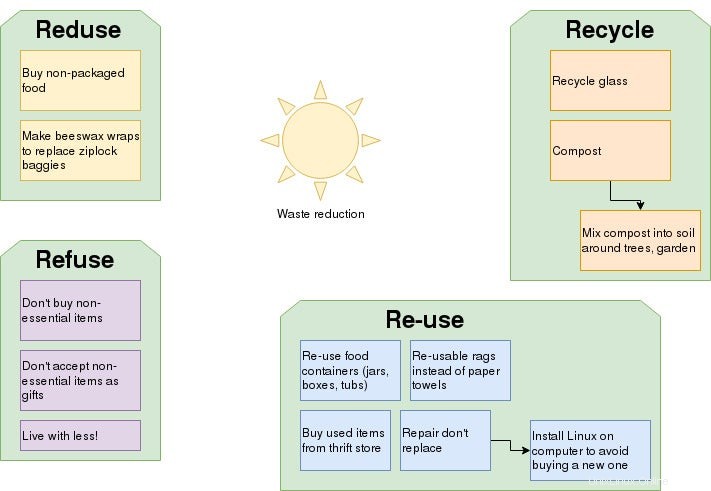
Menyimpan diagram Anda
Anda dapat menyimpan diagram Anda sebagai PNG, gambar JPG, Draw.io XML, atau file XML biasa. Jika Anda menyimpannya sebagai XML, Anda dapat membukanya lagi di Draw.io untuk pengeditan lebih lanjut. Gambar yang diekspor sangat bagus untuk dibagikan dengan orang lain.
Gunakan Draw.io
Ada banyak aplikasi pembuatan diagram yang bagus, tetapi saya tidak sering membuat diagram, jadi ketersediaan Draw.io akan memudahkan Anda dalam waktu singkat. Antarmukanya sederhana dan mudah digunakan, serta hasilnya bersih dan profesional. Lain kali Anda perlu bertukar pikiran, mengatur ide, atau merencanakan proyek, mulailah dengan Draw.io.